一、进入iPhone的设置,然后再进入“无线局域网”设置,如下图所示:
二、进入无线局域网设置后,我们再点击我们连接到的无线Wifi网络名称后面的i标志,之后即可以进入iPhone的IP地址设置界面了,如下图所示:
如上图右侧部分所示的DHCP下为iPhone手机自动获取到的IP地址、子网掩码、路由器地址、以及DNS地址等,这些我们要先记下来,可以用笔记一下,等下设置静态IP地址的时候需要用到。
三、切换到“静态”选显卡下,这里就是iPhone设置静态IP地址的地方,我们可以更改IP地址,比如笔者把之前自动获取到的192.168.1.100改成192.68.1.66,下面的则可以照抄前面的即可,如下图所示:
注:这里的IP地址一栏就是我们可以更改的静态IP地址,除了不可以填写192.68.1.1外,其他的192.168.1.2-192.168.1.154之间的任意数值均可,当需要注意的是,如果Wfi网络内有多个用户,请记住每个用户的静态IP地址都要设置成不同,否则会引起IP地址冲突,导致无法上网。
拓展资料:
这里还有一种情况,就是我们的iPhone手机无法连接无线网络,无法获取到IP地址、路由器地址、DNS地址,我们该怎么填呢?这个其实也非常简单,我们可以在连接在同一一个Wifi网络环境中的电脑中进行查询,具体方法如下。
1、打开电脑,同时按Win + R键打开开始运行对话框,然后键入 cmd 命令,完成后,点击底部的“确定”,如下图所示:
2.打开CMD *** 作窗口后,然后键入命令:ipconfig /all 命令,完成后按回车键运行,如下图所示:
3、运行命令后,我们就可以看到获取到的iP地址、DNS地址、子掩码地址等等信息了,如下图所示:
如上图,上面的IPv4地址就是电脑的IP地址,我们可以参考这种格式填写到手机IP地址一栏,记得IP地址一定不要照抄电脑上的IP地址,否则会引起冲突,上面电脑获取到的IP地址为192.168.1.101,那么手机中IP地址可以设置成192.168.1.*(*数字不要与电脑IP地址和其他用户相同即可,在2-254之间自己任选一个即可)
最后下面的子掩码、DNS地址、默认网关(路由器地址)都可以照抄到手机静态IP地址设置中。
以iphone11为例,苹果手机设置IP的方法如下:1、先在苹果手机的主屏上找到“设置”应用,打开它。2、在设置列表中点击“无线局域网”一栏。3、接下来找到当前手机已经连接的无线网络,在网络名称的左边会有一个小勾。点击无线网络名称右边的“!”图标。4、接着在无线网络详细信息界面中,点击“静态”栏目。5、随后就可以依次输入IP地址,子网掩码,路由器和DNS了,这里的信息就得根据所需要的配置IP信息来填写。6、设置完成后,点击左上角的“无线局域网”返回。7、随后打开手机中的浏览器,如果仍然可以访问网页,那就说明配置的IP地址正确,可以正常访问网络。
欢迎分享,转载请注明来源:内存溢出

 微信扫一扫
微信扫一扫
 支付宝扫一扫
支付宝扫一扫
评论列表(0条)